Ja vēlaties, lai cits e-pasta konts vairs nebūtu savienots ar Outlook tīmeklī kontu, varat noņemt konta savienojumu. Būs tikai jānoņem savienojums starp atbilstošo kontu un Outlook tīmeklī, bet ne e-pasta konts vai e-pasta ziņojumi. Šī tēma attiecas uz darba un mācību kontiem programmā Microsoft 365.
Piezīmes.: 2018. gada septembrī Microsoft noņems iespēju pievienot jaunus kontus programmā Outlook tīmeklī, izmantojot savienoto kontu līdzekli.
-
Pēc 2018. gada 15. septembra vairs nevarēsit pievienot jaunus kontus.
-
Kontu, kas tika pievienoti pirms 2018. gada 15. septembra, sinhronizēšana joprojām tiks turpināta kā parasti līdz 2018. gada 30. oktobrim.
-
2018. gada 30. oktobrī visi savienotie konti pārtrauks sinhronizēt e-pastu.
-
2018. gada 15. novembrī savienoto kontu opcija (Iestatījumi > Pasts > Konti) tiks noņemta no programmas Outlook tīmeklī.
-
Jau sinhronizētais e-pasts joprojām būs redzams iesūtnē, ja vien to nenoņemsit manuāli.
Kas notiek ar manu esošo e-pastu, kad noņemu savienojumu? Visi e-pasta ziņojumi, kas tika importēti programmā Outlook tīmeklī, joprojām tajā atradīsies arī pēc e-pasta konta noņemšanas.
Pirms programmā Outlook tīmeklī noņemat e-pasta konta, iesakām pierakstīties pie sākotnējā e-pasta pakalpojumu sniedzēja, kas ir saistīts ar šo kontu, un pārliecināties, vai tajā ir jūsu e-pasta ziņojumu kopijas. Ja ir, pēc konta noņemšanas programmā Outlook tīmeklī varat izdzēst visus šī konta e-pasta ziņojumus un jums joprojām būs to kopija pie e-pasta pakalpojumu sniedzēja. Ja to tur nav, pēc konta noņemšanas, iespējams, vēlēsities saglabāt e-pasta ziņojumus kādā programmas Outlook tīmeklī mapē, nevis tos izdzēst.
Cita konta un Outlook tīmeklī savienojuma noņemšana
-
Outlook rīkjoslā atlasiet Iestatījumi

-
Sadaļā Jūsu programmas iestatījumi atlasiet Pasts.
-
Navigācijas rūtī izvēlieties Pasts un sadaļā Konti atlasietPievienotie konti.
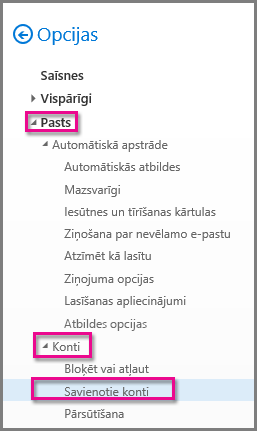
-
Atlasiet kontu, kuru vēlaties noņemt, un pēc tam izvēlieties Noņemt

-
Atlasiet Jā , lai apstiprinātu, ka vēlaties pārtraukt savienojumu ar kontu.
-
Pēc konta noņemšanas programmā Outlook tīmeklī varat izdzēst visus e-pasta ziņojumus, kas joprojām tiek rādīti programmā Outlook.
Skatiet arī
Visa e-pasta dzēšana programmā Outlook tīmeklī
E-pasta kontu savienošana programmā Outlook tīmeklī (Microsoft 365)
Pievienotie konti vairs netiek atbalstīti Outlook tīmeklī (Microsoft 365 darbam konti)










